Cómo guardar notas de voz en Mac como archivos de audio

Si ha grabado notas de voz en su Mac, entonces ha decidido que desea guardar una nota de voz como un archivo de audio. El menú «Archivo» en la Mac contiene las diversas opciones de guardar y exportar desde el principio de la plataforma Mac, pero por alguna razón, las notas de voz en la Mac no tienen actualmente las opciones «Guardar» o «Exportar» en la aplicación Notas de voz. . Entonces, ¿cómo se guarda un archivo en Notas de voz para Mac? Le mostraremos algunas formas diferentes.
Para ser claros, cuando graba una nota de voz en su Mac, se guarda automáticamente en la aplicación. El propósito del artículo aquí es guardar directamente un archivo de audio, proporcionando acceso directo al archivo de memoria de voz ya grabado.
Guarde archivos de audio de notas de voz en Mac con Arrastrar y Soltar
Suponiendo que ya ha grabado una nota de voz, puede guardar las notas de voz grabadas de la siguiente manera:
- En la pantalla principal de Notas de voz, ubique el archivo en la barra lateral izquierda que desea guardar.
- Haga clic y mantenga presionada la nota de voz que desea guardar, luego arrástrela al escritorio de su Mac oa una carpeta en el Finder
- La nota de voz se guardará como un archivo de audio .m4a, compartiendo el mismo nombre con la etiqueta de la nota de voz
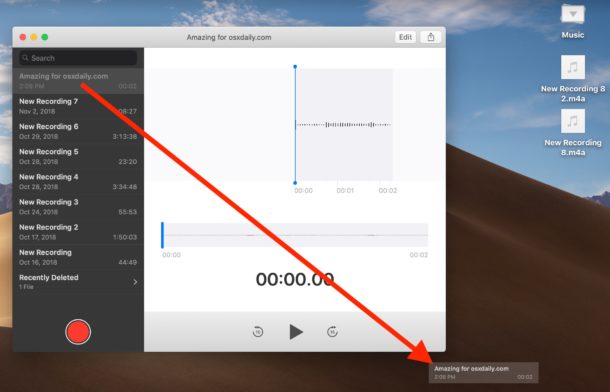
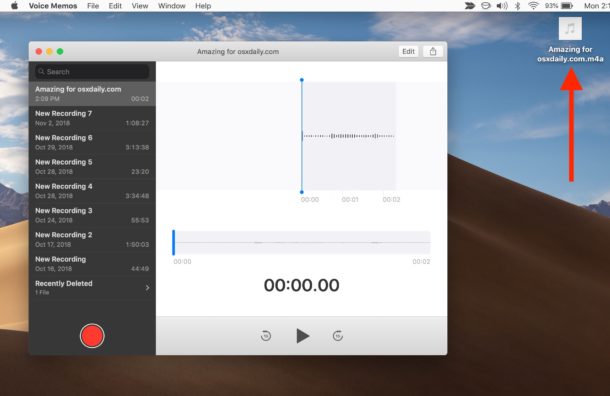
Puede arrastrar y soltar la nota de voz seleccionada casi en cualquier lugar de su Mac, lo que le da acceso al archivo de audio .m4a.
Esta es probablemente la mejor manera de guardar una nota de voz desde la aplicación Notas de voz en su Mac.
Guarde archivos de audio de notas de voz en Mac con compartir
Otra forma de guardar archivos de audio de notas de voz en Mac es compartiendo el archivo de audio con usted o con otra persona.
- En la pantalla principal de Notas de voz, seleccione la nota de voz que desea guardar compartiendo
- Ahora haga clic en el botón de flecha Compartir en la esquina superior derecha, luego elija el método para compartir que desea usar; Correo, mensajes, AirDrop, notas, etc.
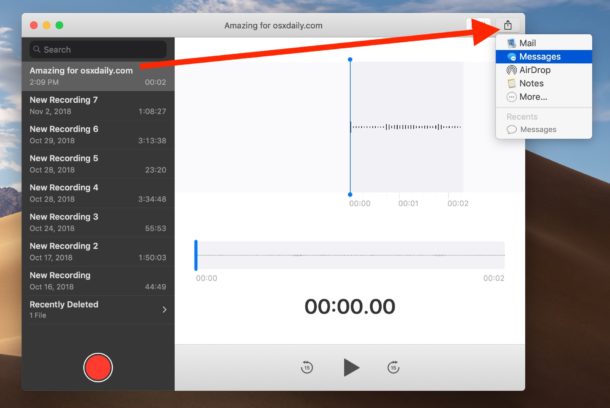
Compartirá la nota de voz grabada como un archivo de audio con el destinatario. También puede compartirlo con usted mismo de esta manera, obteniendo acceso al archivo de audio resultante.
El enfoque basado en compartir es prácticamente el mismo que el de las notas de voz de iOS.
Otra opción es navegar por iCloud Drive para obtener acceso a archivos de audio grabados a través de notas de voz, porque las notas de voz se graban y guardan automáticamente en iCloud.
Puede resultar extraño que no tenga las opciones normales del menú «Archivo» en una aplicación Mac, dado el historial de su Macintosh, pero la falta de las opciones «Guardar» y «Exportar» en el menú Archivo probablemente se deba al hecho de que en la Mac es una aplicación de mazapán, lo que significa que es básicamente una aplicación de iPad en la Mac. Estas aplicaciones de mazapán pueden obtener más funciones a lo largo del camino, como obtener el menú Archivo típico y las opciones Guardar, pero solo el tiempo lo dirá. Por ahora, pruebe el método de arrastrar y soltar o el método de compartir.
